Bash 等终端美化
s
测试网站:内容来自于https://strider1230.cn
软件介绍
Oh-My-Posh 是一款终端个性化工具,支持 Windows、Linux(WSL)、macOS 系统上的 PowerShell、bash、zsh 等终端,可以配置不同主题达到个性化的效果。
软件特点
平台和 Shell 无关:可以在多种操作系统和终端环境中使用。
易于配置:用户可以根据需求轻松调整配置。
**极高的可配置性:**提供多种配置选项,比市面上大多数提示工具更加灵活。
速度快:兼顾性能,提高了使用体验。
支持次级提示:不仅限于主提示,还提供次级提示支持。
右侧提示:在终端界面中可以显示右侧提示。
瞬态提示:提供瞬态提示功能,让界面更简洁。
效果图
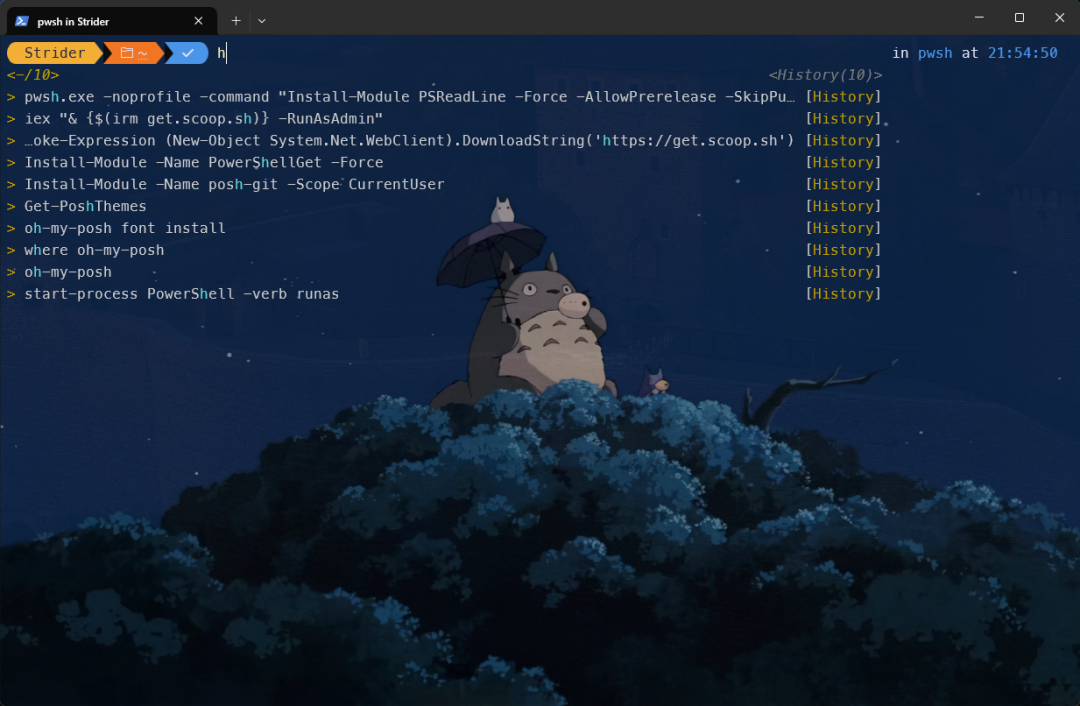
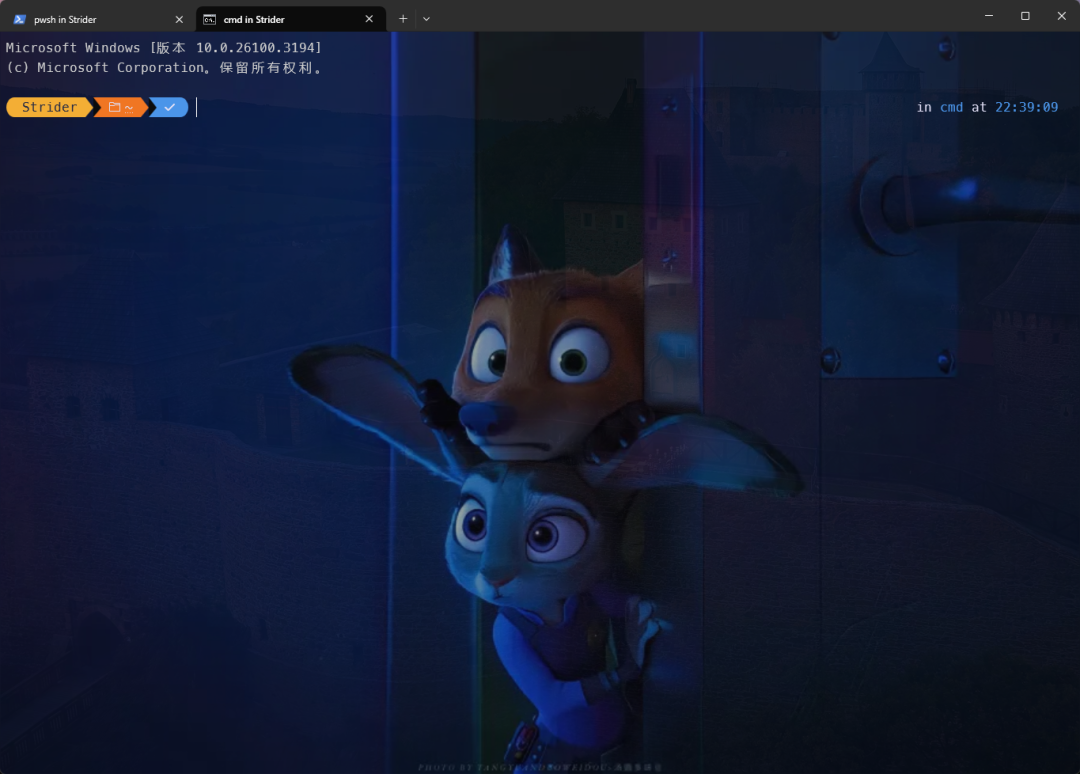
二、准备工作
2.1 包管理器——Scoop
2.1.1 为何使用 Scoop 安装
A:使用 Scoop 作为包管理器来安装开发工具,比如 git、clink,相比直接从微软商店安装或下载安装包,有几个明显的优势:
更便捷的安装和更新
- Scoop 一行命令就能完成安装,既不需要手动下载安装包,也不必逐个步骤操作。安装完成后可以直接运行,更新时也同样简单,只需运行
scoop update <package_name>即可完成。
自动配置环境变量
- Scoop 会将所有已安装软件的快捷方式放在
Scoop\shims文件夹中,并将该文件夹路径自动加入用户的环境变量PATH中。因此,安装完成后可以直接在终端中使用这些命令,而无需手动配置路径。
轻量又优雅
- Scoop 将所有软件都集中在用户目录下管理,不会修改系统目录。这种优雅的管理方式避免了对系统的影响,也更易于管理和卸载。
简洁的依赖管理
- Scoop 能自动安装软件的依赖项,避免了手动下载和配置的麻烦,极大简化了安装过程。
因此,使用 Scoop 不仅能简化安装和更新操作,还减少了配置环境变量的繁琐步骤,是一种方便又优雅的安装方式。
2.1.2 安装 Scoop
1. 设置 PowerShell 执行策略
在安装 Scoop 之前,需允许 PowerShell 执行脚本。可以在 PowerShell 中执行以下命令:
1 | Set-ExecutionPolicy RemoteSigned -Scope CurrentUser |
2. 安装 Scoop
在 PowerShell 中运行以下命令:
1 | irm get.scoop.sh | iex |
Scoop 安装完成后将自动配置环境变量。在本文中,我们将使用 Scoop 安装相关工具(包括 git 和 clink),使整个安装过程更加高效流畅。
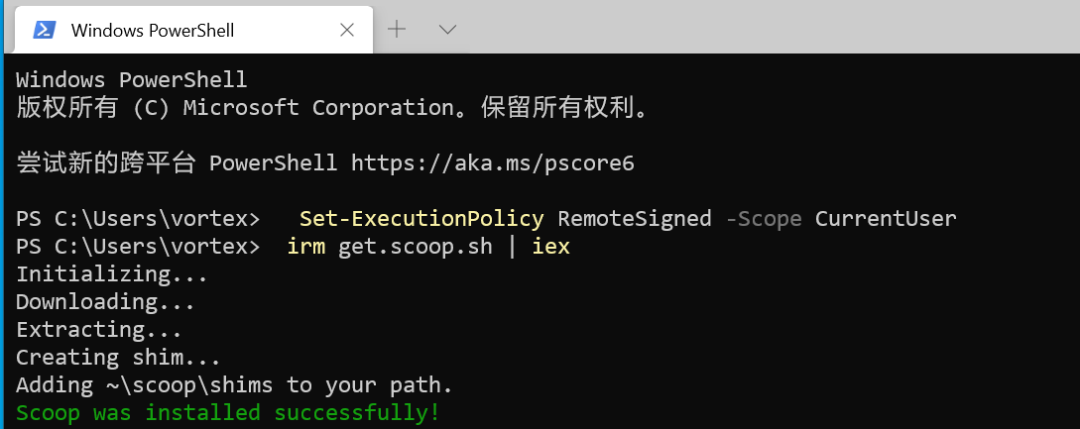
确保 scoop\shims 路径已添加到环境变量中(正常情况下会自动添加):
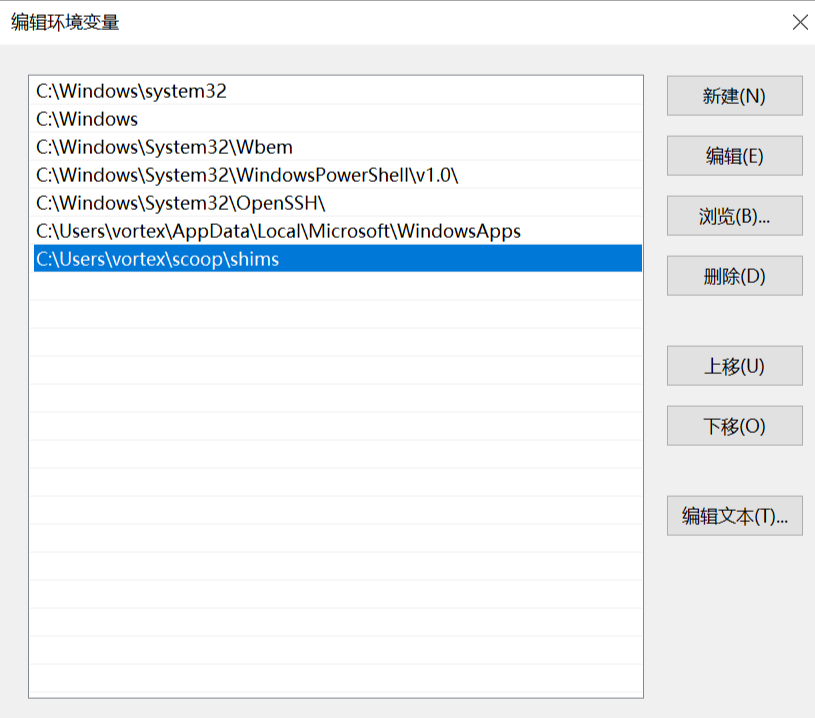
关于 shims 文件夹:scoop 创建的 shims 文件夹用于存放所有已安装应用的快捷方式,使得在命令行中可以直接调用这些程序,而无需指定完整路径。
2.2 字体
为了在 oh-my-posh 中正确显示各类图标,我们需要安装支持 Nerd Fonts 的字体。安装方法如下:
1. 前往 Nerd Fonts 官方 GitHub 页面 或访问 Nerd Fonts 下载页面 下载 Meslo 或其他字体包;
2. 解压下载的文件,并右键安装所有.ttf字体文件;
3.在 Windows Terminal 的设置中选择安装的 Nerd Fonts 字体(例如 MesloLGM NF),确保字体正常显示图标。
最后推荐使用MesloLGM Nerd Font字体,因为这个间距适中,连续两个回车换行后命令的显示不会挤在一起。
2.3 终端
推荐使用 Windows Terminal 作为默认终端。作为 Windows 11 自带的终端,它在多标签、个性化配置和多终端支持上表现得非常不错,完全能满足日常使用需求。
如果你使用的是 Windows 10 或LTSC(老坛酸菜)等精简版系统,可能没有预装 Windows Terminal,这种情况下,可以通过微软商店在线安装。
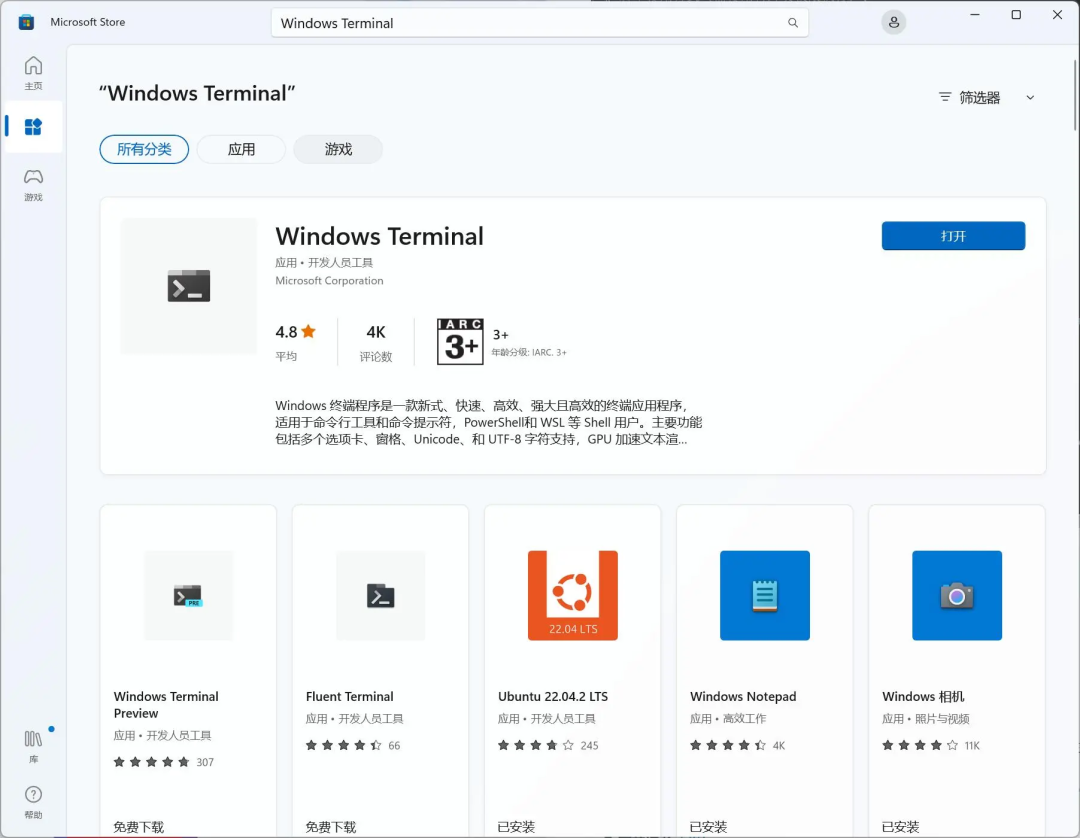
Win11 24H2 LTSC 版本没有微软商店怎么办,以管理员模式打开 PowerShell,执行以下命令即可安装。
1 | wsreset -i |
2.4 配置 Windows Terminal
找到 PowerShell 的外观设置
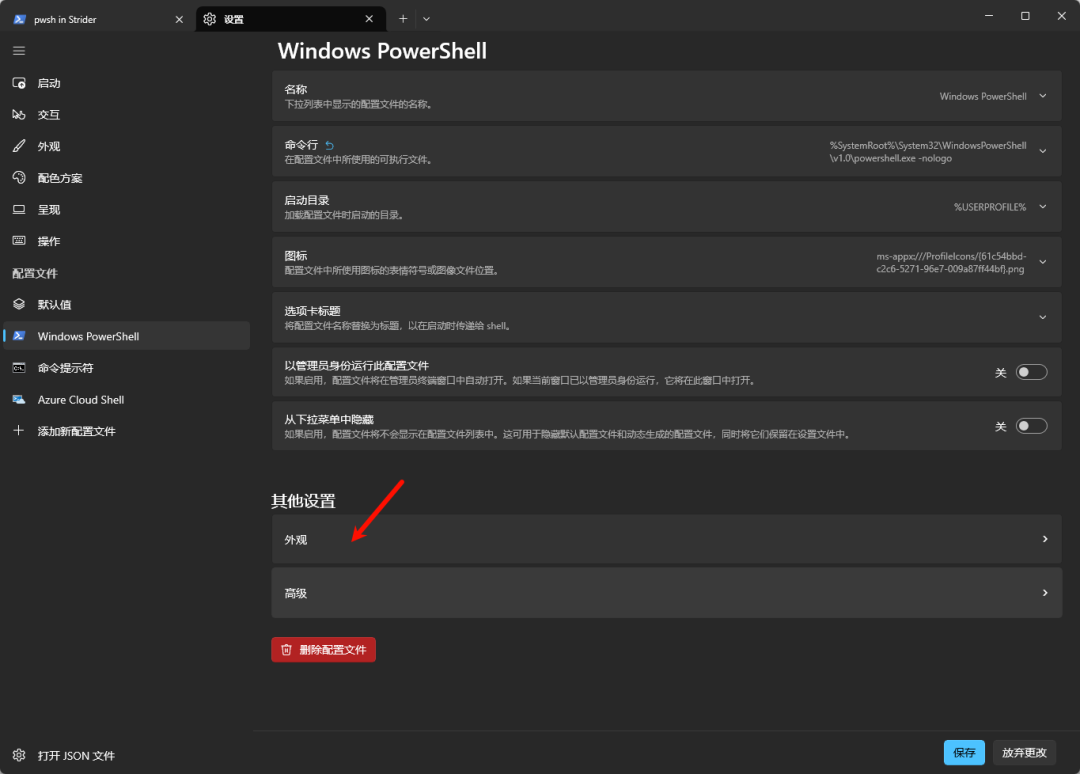
设置文本样式。
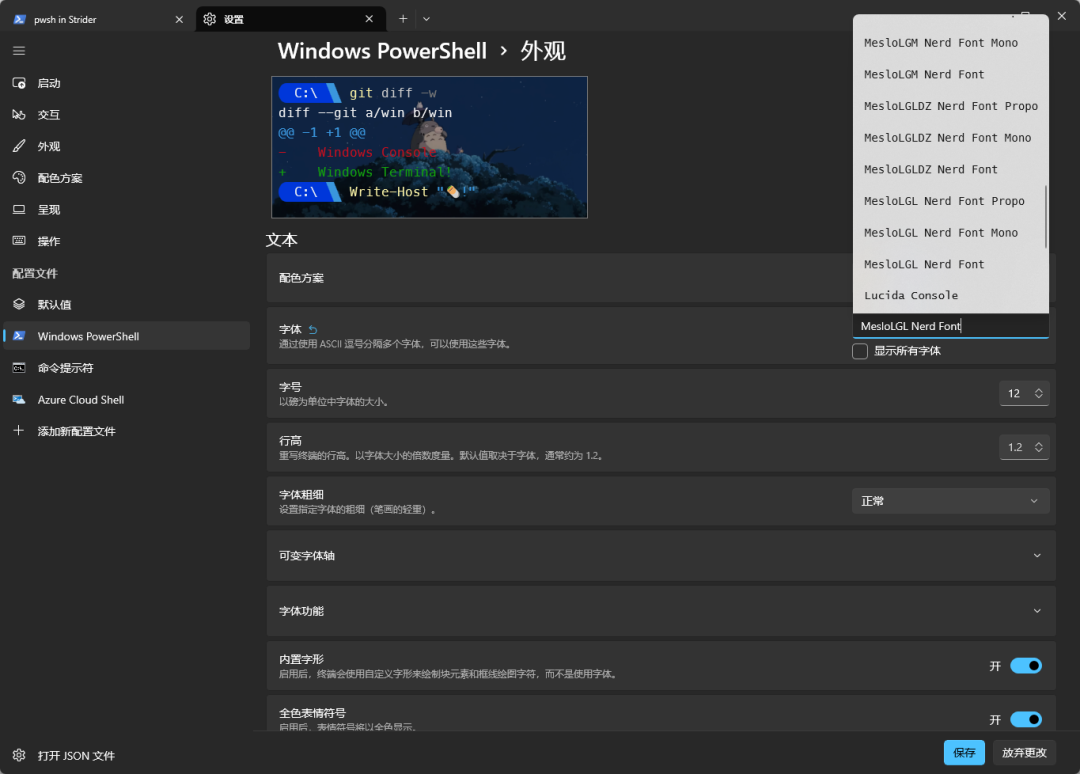
设置背景图,透明度等。
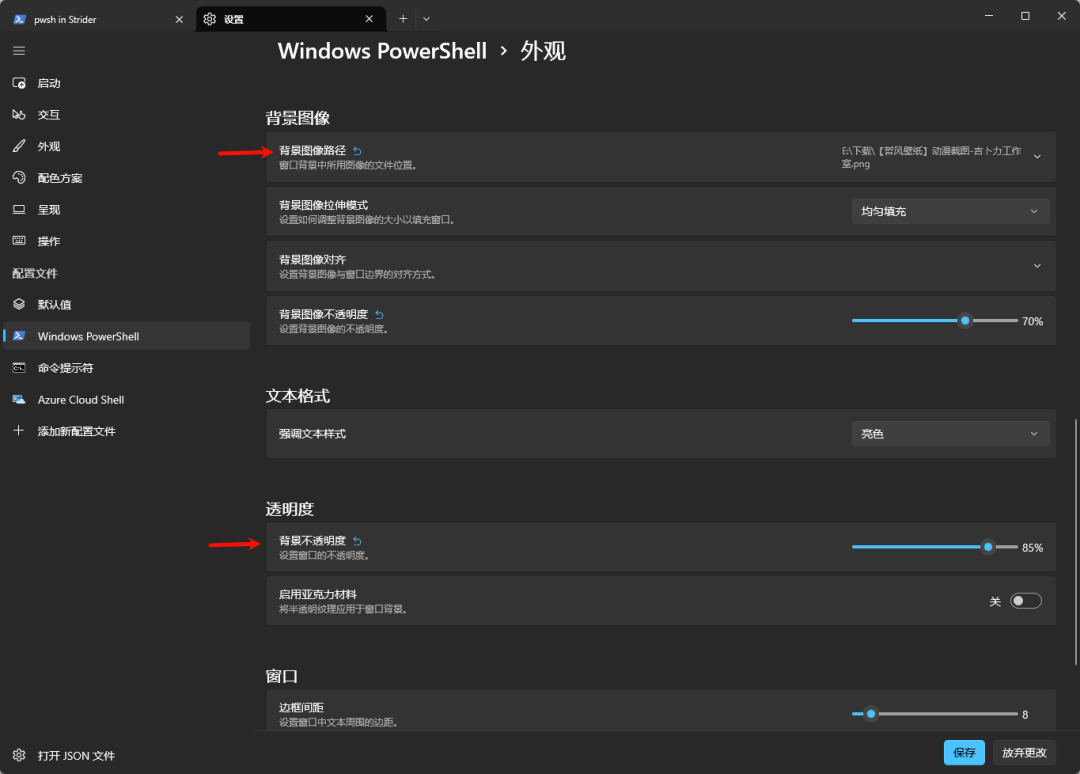
添加启动参数 -nologo 来隐藏 PowerShell 启动时的欢迎信息。这样,启动 PowerShell 时就不会显示欢迎信息。请注意,这个设置仅适用于 PowerShell,而不适用于 CMD。
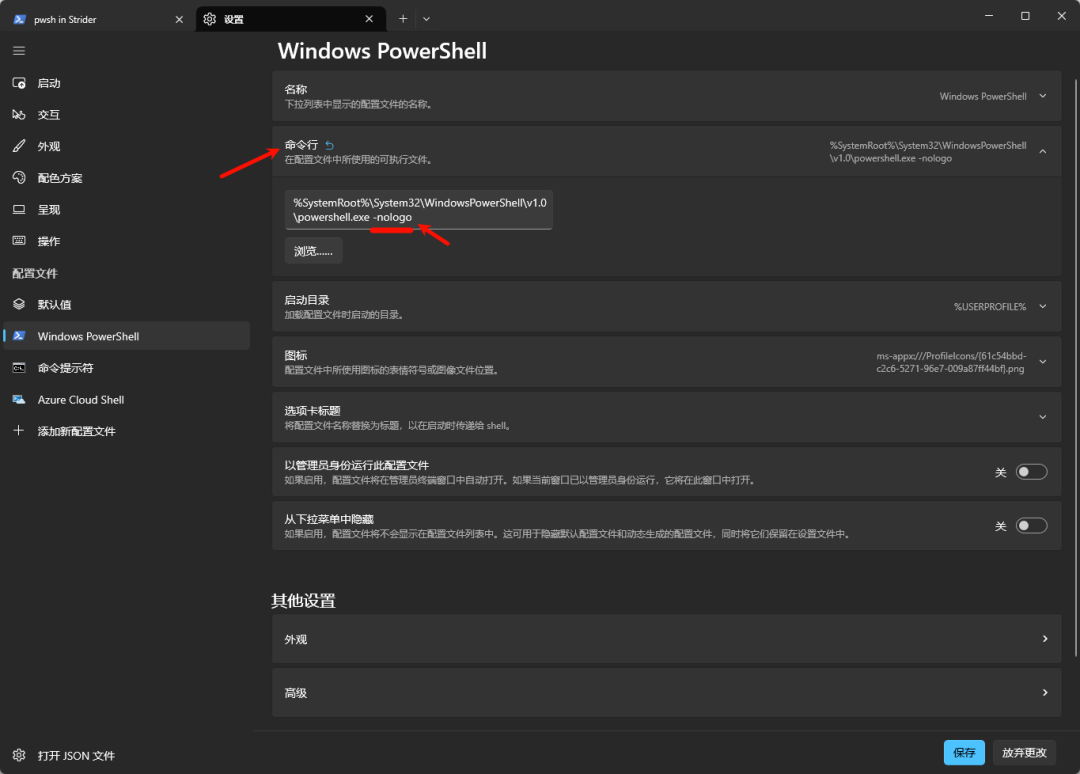
同样,你可以设置 CMD 的外观,甚至将 CMD 设置为默认启动的终端(倒反天罡)。
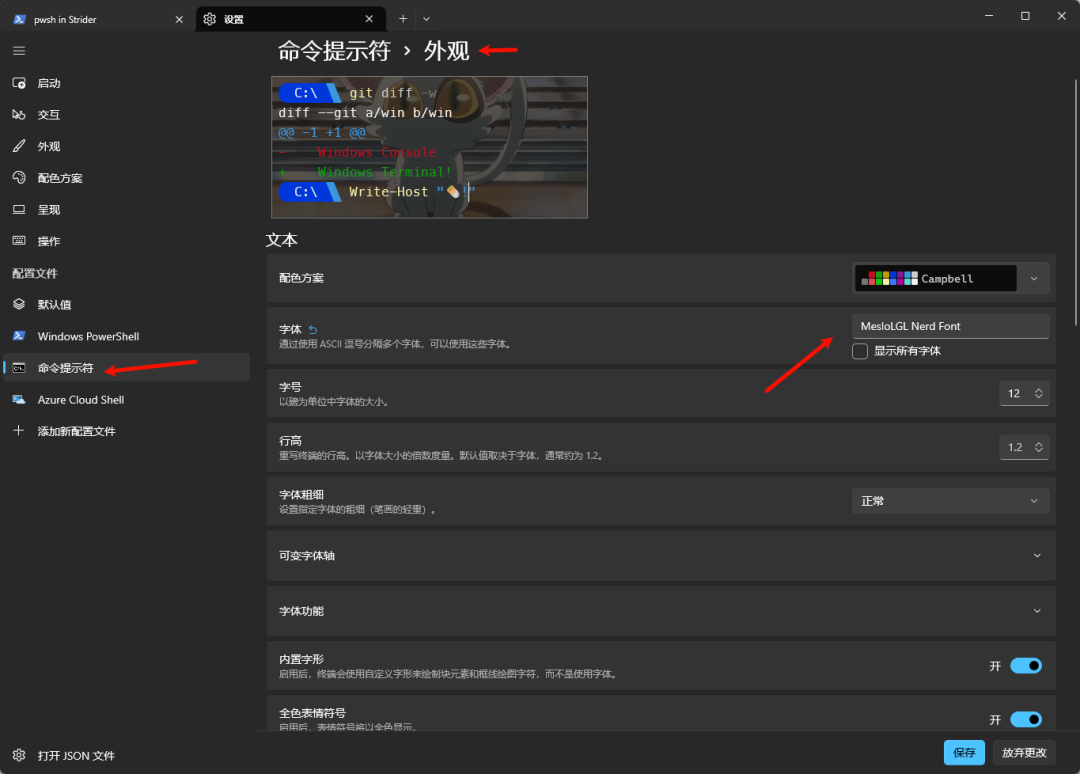
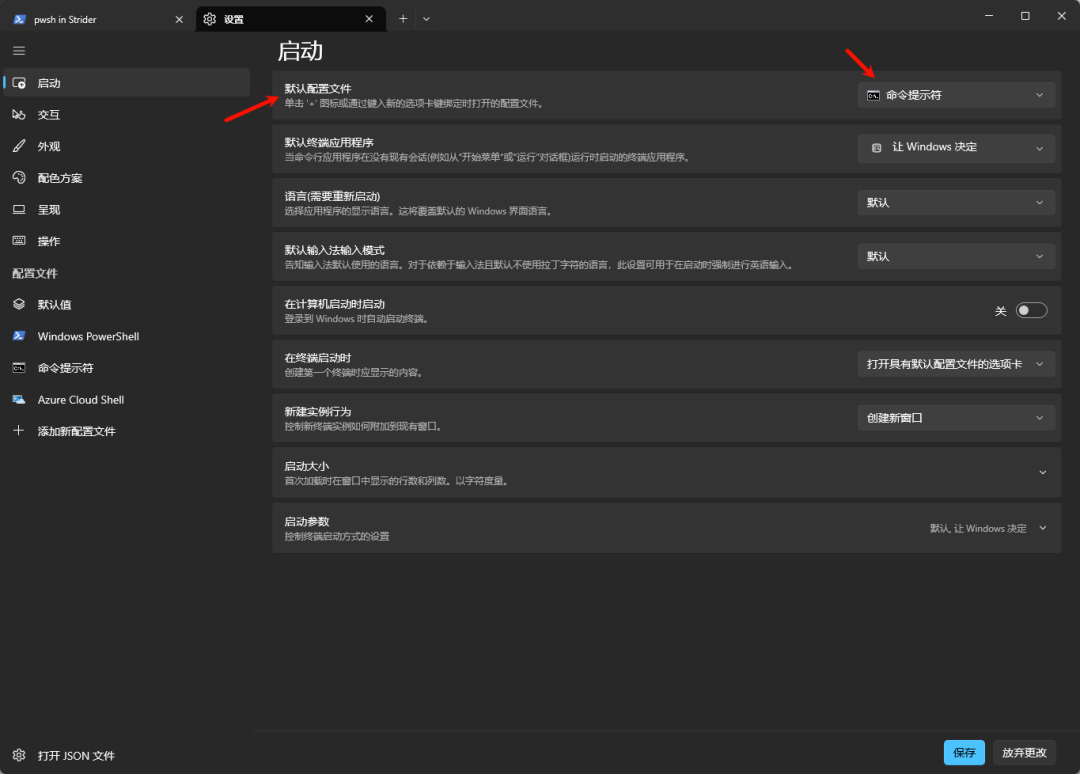
三、配置美化 PowerShell
3.1 安装 oh-my-posh
通过微软商店直接下载 oh-my-posh。
**
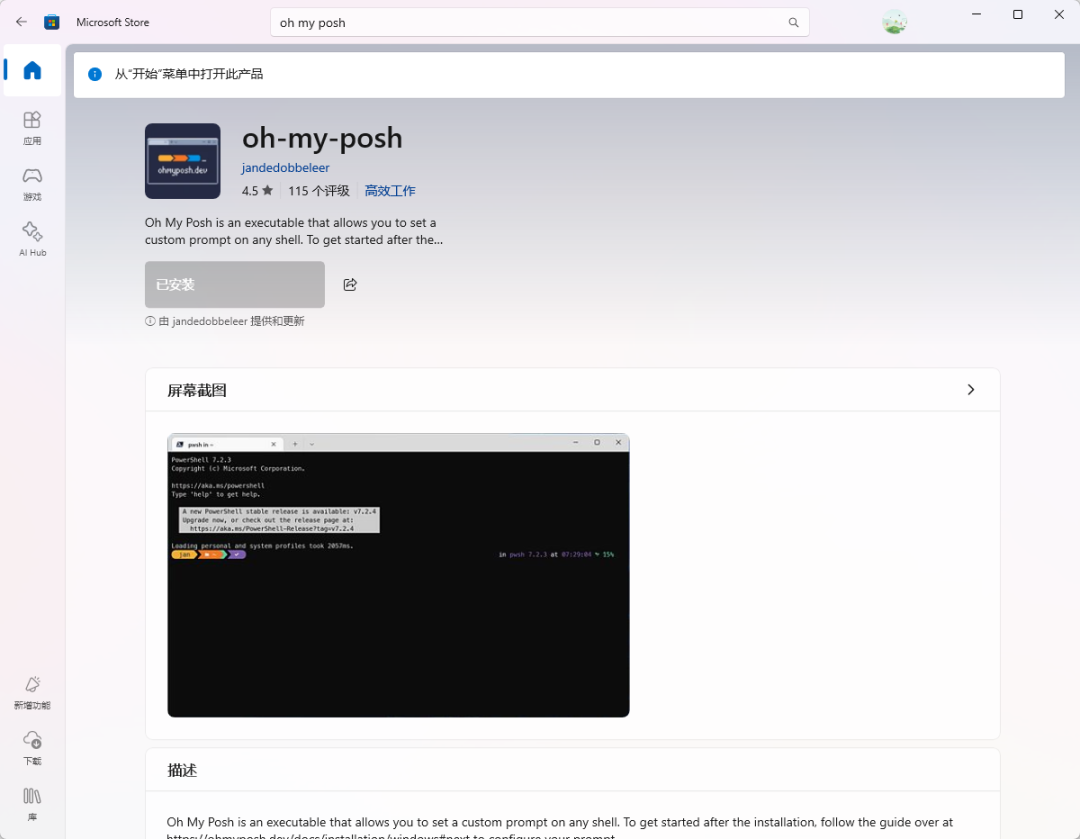
**
3.2 激活 oh-my-posh
为了让 oh-my-posh 在 PowerShell 启动时自动激活,需编辑 PowerShell 配置文件。
打开配置文件:
1 | notepad $PROFILE |
如果找不到 $PROFILE 文件,可以使用以下命令创建:
1 | New-Item -Path $PROFILE -Type File -Force |
在配置文件中添加以下内容以初始化:
1 | oh-my-posh init pwsh | Invoke-Expression |
配置文件的路径如下图所示:
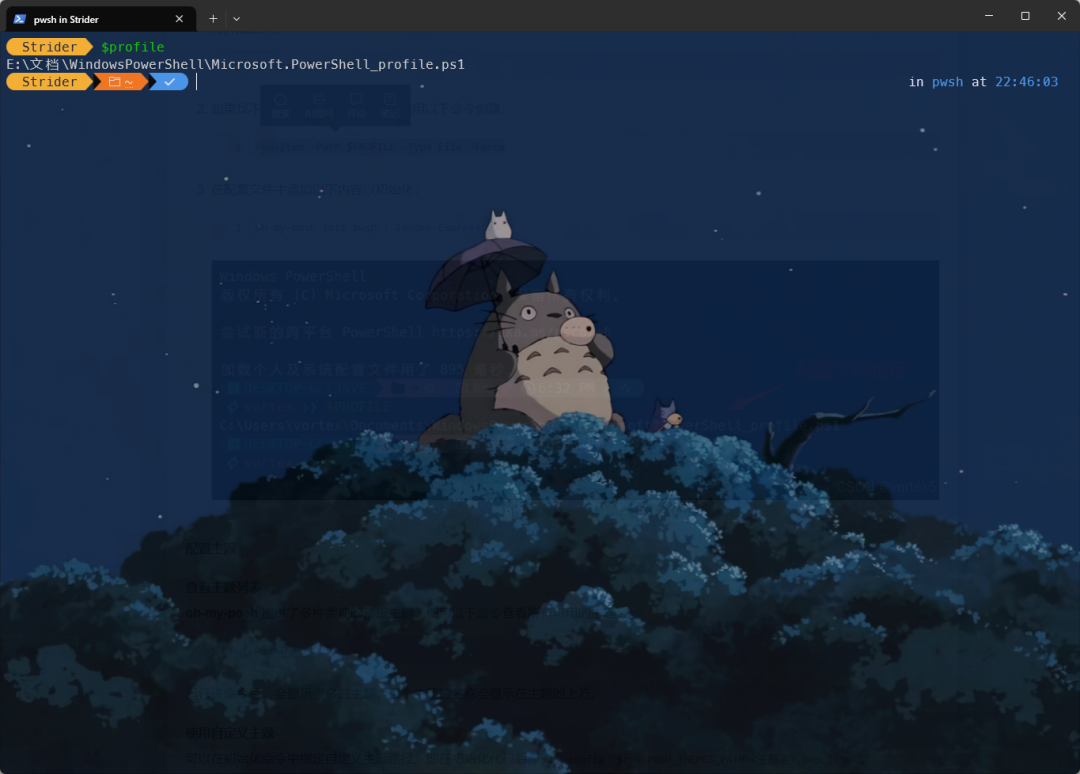
3.3 配置主题
3.3.1 查看主题列表
oh-my-posh 提供了多种美观的预设主题。使用以下命令查看所有可用的主题:
1 | Get-PoshThemes |
运行该命令后,会显示很多的主题,每个主题的名称会显示在主题的上方。
3.3.2 使用自定义主题
可以在初始化命令中指定自定义主题路径,即在初始化代码后添加--config "$env:POSH_THEMES_PATH\<主题名>.omp.json"。
以下为完整配置:
1 | oh-my-posh init pwsh --config "$env:POSH_THEMES_PATH\montys.omp.json" | Invoke-Expression |
3.4 图标美化
Terminal-Icons 是一个 PowerShell 模块,用于在 Windows 终端中为文件和文件夹添加图标。它基于文件名称或扩展名自动分配图标,若找不到相应的图标,则使用通用图标。
执行以下命令安装该模块:
1 | Install-Module -Name Terminal-Icons -Repository PSGallery |
安装后,在 PowerShell 配置文件 ($PROFILE) 中添加以下行以启用该插件:
1 | Import-Module Terminal-Icons |
效果展示:
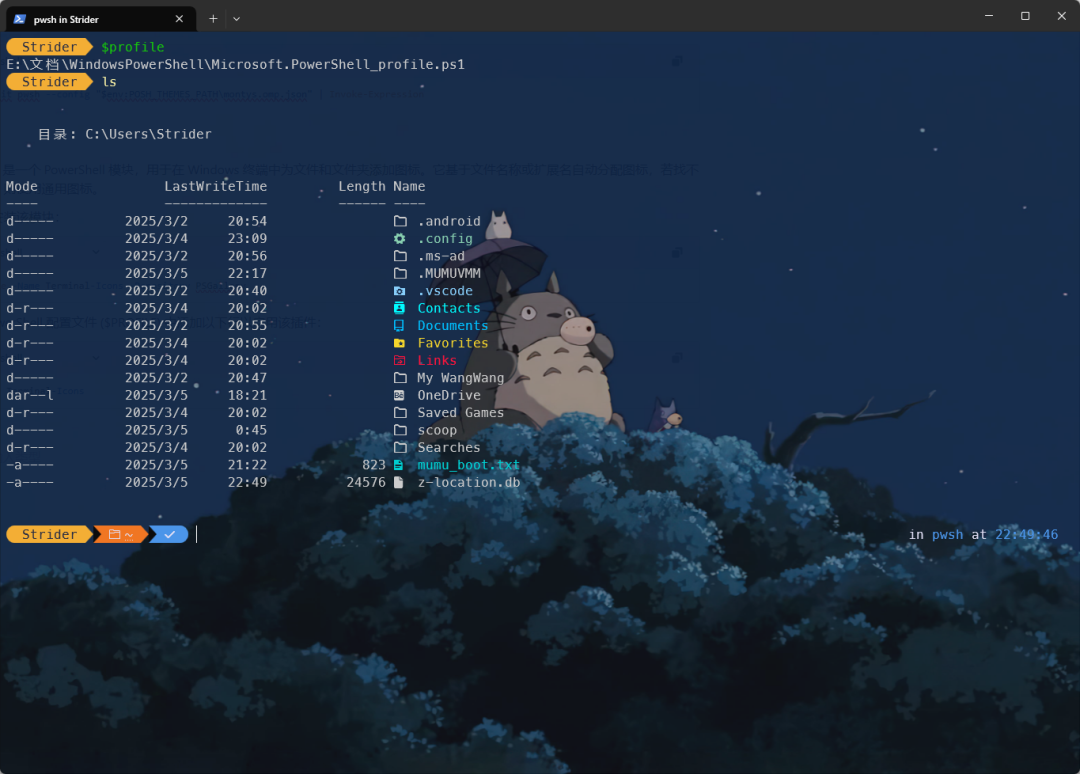
3.5 安装插件模块
完成3.1-3.4以上操作后,PowerShell 中已启用 oh-my-posh 的美化效果。接下来是一些进阶操作,旨在进一步提升 PowerShell 的使用体验,使其具备类似 Mac 上的 oh-my-zsh 功能,涵盖语法高亮、错误提示、多行编辑、快捷键绑定、自动补全、历史搜索及 Git 扩展显示等:
3.5.1 安装 PSReadLine
PSReadLine 提供语法高亮、错误提示、多行编辑、键绑定、历史记录搜索等功能,提升命令行体验。
1 | Install-Module PSReadLine |
3.5.2 安装 posh-git
posh-git 可以在 PowerShell 中显示 Git 状态信息,并提供 Git 命令的自动补全。
安装命令:
1 | Install-Module posh-git |
在 PowerShell 配置文件 ($PROFILE) 中添加以下行以启用该插件:
1 | Import-Module posh-git |
3.5.3 安装 ZLocation
ZLocation 插件类似于 autojump或 Zsh-z,通过关键字直接跳转到指定目录,提升效率。
1. 安装 ZLocation 插件:
1 | Install-Module ZLocation |
2. 修改配置文件:
打开 PowerShell 配置文件:
1 | notepad $PROFILE |
在文件末尾添加:
1 | Import-Module ZLocation |
ZLocation 使用示例
- 查看已知的目录:
1 | z |
- 跳转到包含指定字串的目录(支持 Tab 补全):
1 | z doc |
- 回到上一个访问的目录:
1 | z - |
3.6 编辑 PowerShell 配置文件
配置文件的作用是在 PowerShell 启动时运行一些自定义的设置,比如导入模块、设置别名、定义函数等。
以下是我的配置文件,大家可以参考注释根据自己需求修改或者删除:
1 | # 初始化 oh-my-posh |
四、配置美化 CMD
4.1 什么是clink?
clink 是一款增强 CMD 功能的小工具,支持自动补全、命令历史等功能,极大提升了 CMD 的使用体验。
4.2 安装 clink
在 CMD 中直接使用 scoop 安装 clink:
1 | scoop install clink |
4.3 激活 clink
可以通过 autorun 命令设置 clink 自动运行,并使用 quiet 参数。这样每次启动 CMD 时,clink 会自动启用并禁用启动提示信息:
1 | clink autorun install -- --quiet |
使用 quiet 参数前后的效果如下:
(使用前)
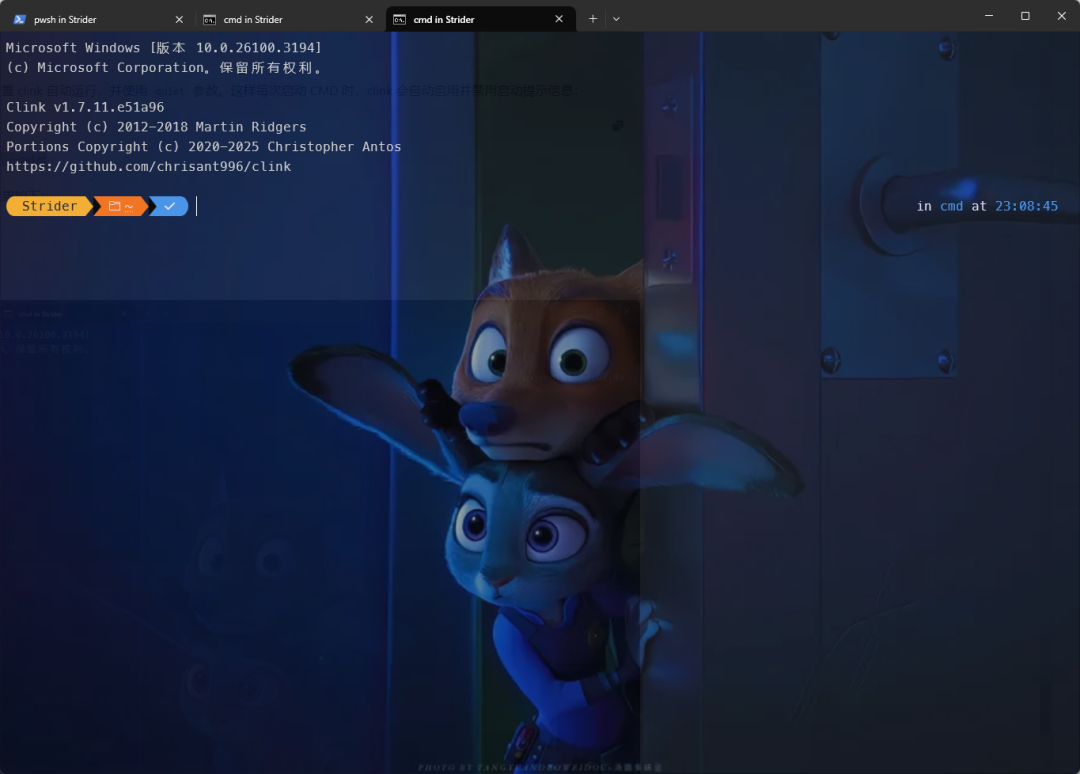
(使用后)
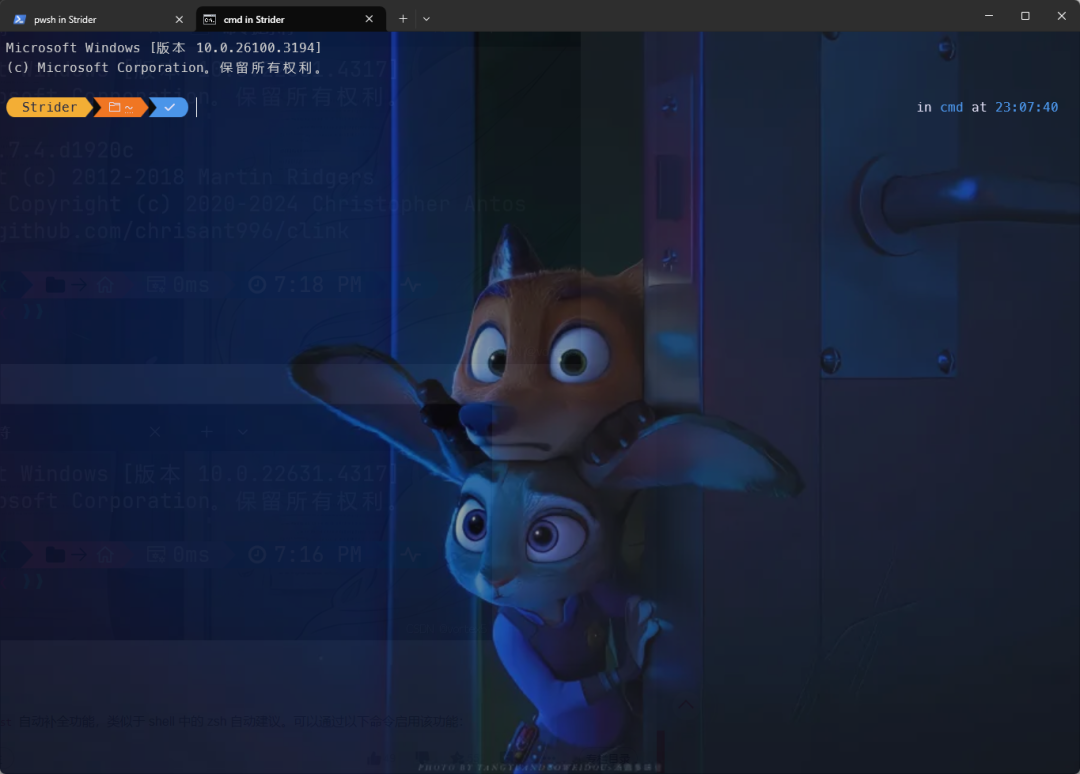
4.4 启用自动补全
clink 支持 autosuggest 自动补全功能,类似于 shell 中的 zsh 自动建议。可以通过以下命令启用该功能:
1 | clink set autosuggest.enable true |
4.5 查看配置信息
可以使用以下命令查看当前的 clink 配置信息:
1 | clink info |
4.6 配置 oh-my-posh 样式
如果希望在 CMD 中同样展示 oh-my-posh 的样式,可以通过 Lua 脚本加载主题。具体步骤如下:
创建 Lua 配置文件
在 C:\Users\<用户名>\AppData\Local\clink 目录下,新建一个名为 oh-my-posh.lua 的文件。
加载 oh-my-posh 主题
在文件中写入以下代码,以将 oh-my-posh 的样式应用到 CMD:
1 | load(io.popen('oh-my-posh init cmd'):read("*a"))() |
配置完成后,重新打开 CMD,即可看到应用了 oh-my-posh 的自定义提示符样式。
4.7 使用 CMD 脚本预先配置 Alias
通过 Clink,可以在 CMD 中为常用的 Linux 命令(如 ls、rm 等)创建别名(alias),帮助习惯 Linux 命令行的用户更轻松地适应 CMD 控制台。
在 Windows 系统上设置 alias 通常使用 doskey 命令,并可以借助 Clink 工具,在 CMD 启动时自动执行脚本来加载这些 alias。默认情况下,Clink 会从 C:\Users\<username>\AppData\Local\clink 目录中查找 clink_start.cmd 文件来进行初始化。
可以在该目录下创建 clink_start.cmd 文件,并添加以下内容:
1 | @echo off |
保存文件后,这些 doskey 指令将在 CMD 下次启动时自动执行,从而实现 alias 效果。
五、美化 VScode 内终端
在 VScode 里使用终端,可能会出现乱码或者图标不显示情况,设置一下字体就行,直接输入你上面配置的 oh-my-posh 字体 如: MesloLGM Nerd Font。
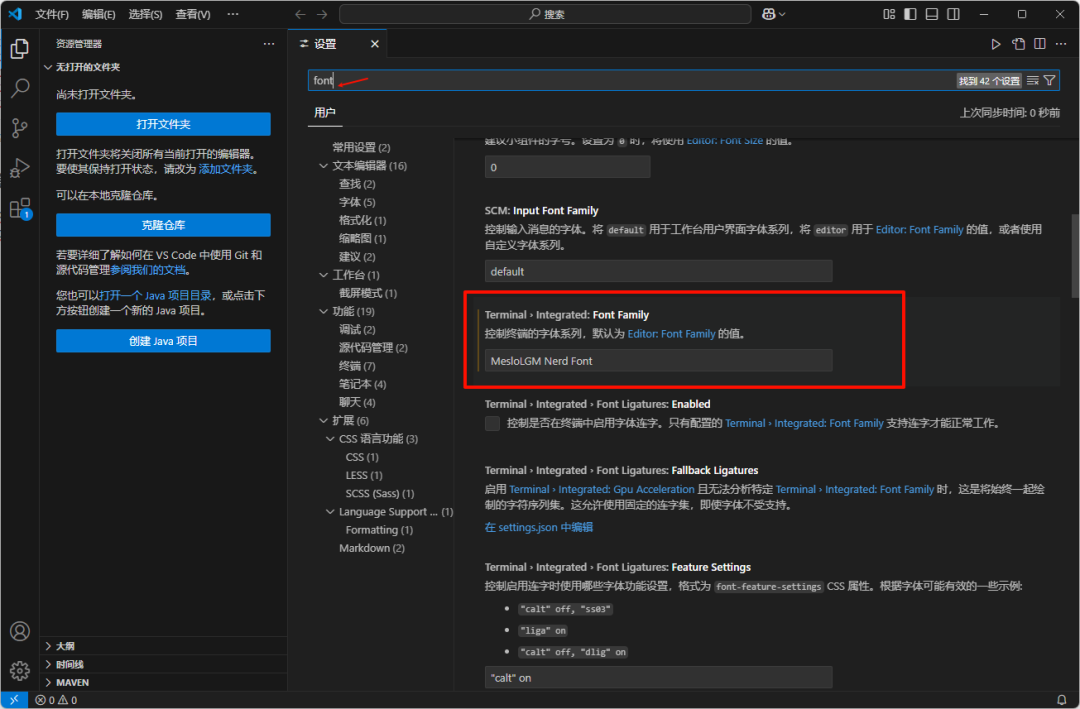
效果展示如下:
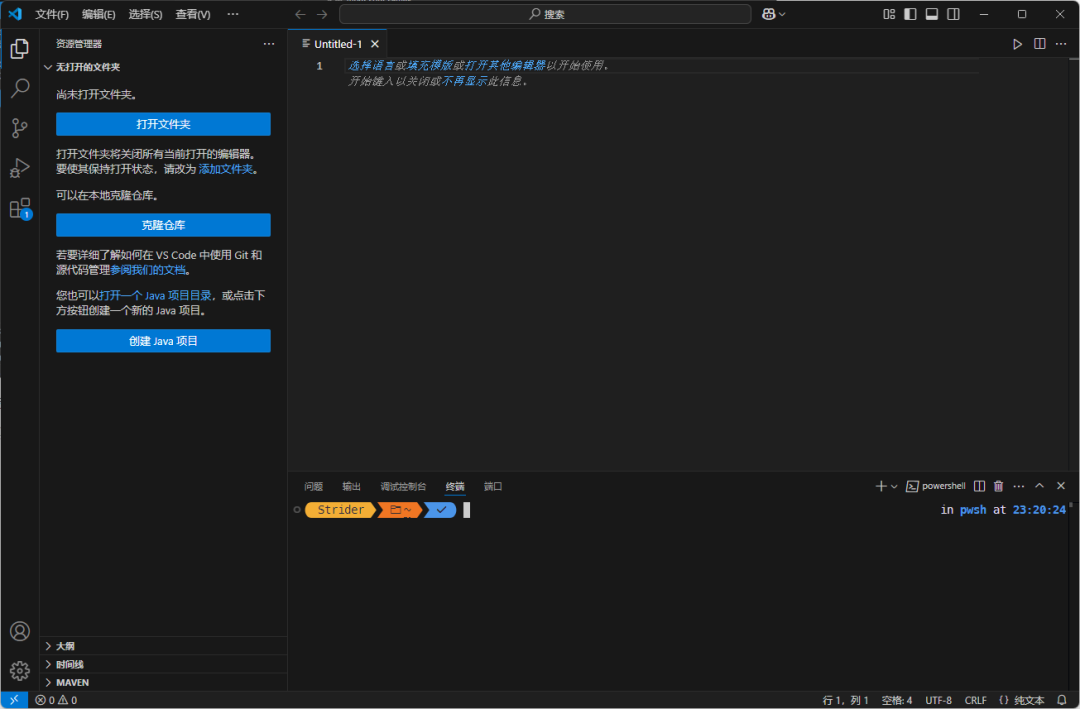
六、结语
oh-my-posh 总体体验上还不错,能够方便的展示 git 相关的信息,但是性能拉胯,每次终端可能需要0.5s到2s之间的延迟卡顿,相比于 Linux 和 Mac 上的 Shell 要慢上不少,最后提一句:国补之后的铭凡原子侠G7 PT迷你主机是真的香啊,兄弟们赶紧点击我文章中的链接冲起来吧!
END
攻城狮阿程一个喜欢IT也懂土木工程的运维攻城狮。
运维入行,直至信创、网安、OpenWrt、虚拟技术、Docker 容器。
岗位历经网络工程、运维、项目经理、信息安全。
主要渠道:个人淘宝店:阿程数码
知乎:攻城狮阿程
个人公众号:攻城狮阿程
个人博客:https://strider1230.cn
小红书:果冻橙是橘子吗の快乐生活
知识星球:阿程的资源社区(待完善)
抖音炉石传说:果冻橙是橘子吗
其他渠道持续拓展中


